Веб-камеры компьютеров или даже ноутбуков порой преподносят своим владельцам не очень приятные сюрпризы. К примеру, некоторые пользователи, пытаясь пообщаться со своими знакомыми в режиме онлайн, сталкиваются с тем, что изображение в «Скайпе» перевернутое. Конечно, разговору это не мешает, но все же доставляет некоторые неудобства. Если такая же беда случилась и у вас, прочитайте эту статью и вы узнаете, как все исправить.
Переустановка драйвера
Пытаясь выяснить, почему в «Скайпе» перевернутое изображение, многие люди идут неверным путем и начинают грешить на неисправность веб-камеры. Хотя такое и правда иногда случается, но в большинстве случаев причина неполадки кроется в программной части устройства, а не в аппаратной. Особенно часто перевернутое изображение в «Скайпе» появляется из-за отсутствия или же неправильной установки драйверов. Чтобы это исправить:
- Откройте «Диспетчер устройств» и найдите в нем вашу веб-камеру.
- Кликните по названию устройства правой кнопкой и зайдите в «Свойства».
- На вкладке «Драйвер» нажмите кнопку «Удалить» или же пропустите этот шаг, если драйвер вообще не установлен.
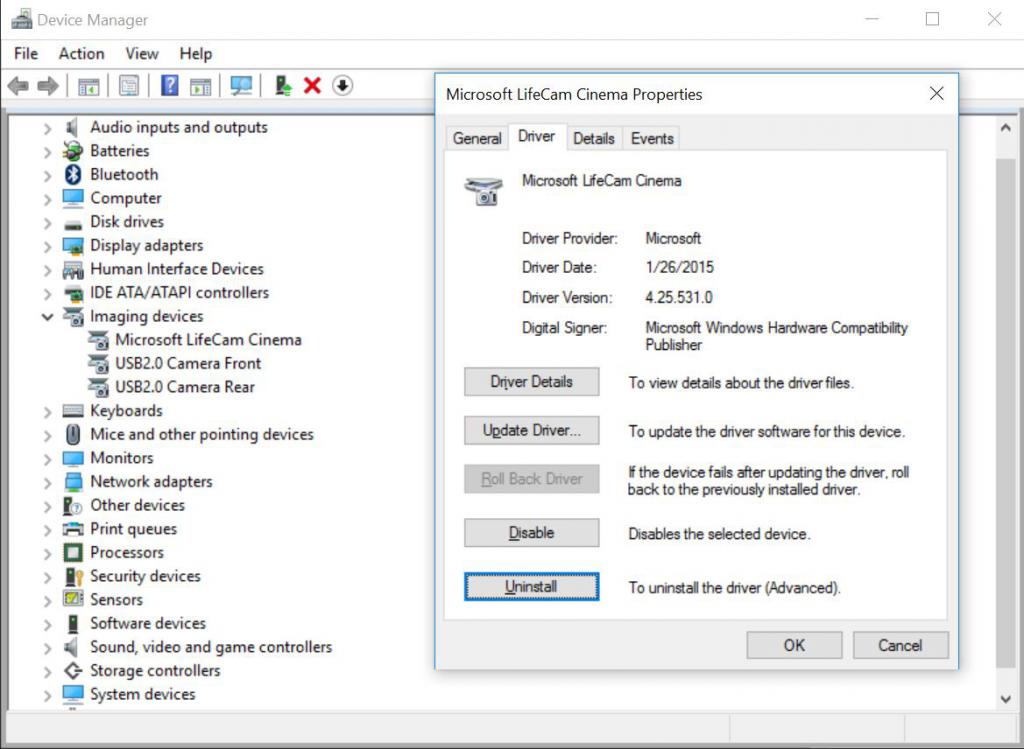
- Теперь вам нужно зайти на официальный сайт производителя вашей веб-камеры (если она портативная) или ноутбука (если камера встроенная) и скачать оттуда свежую версию драйвера.
- Установите новое программное обеспечение и перезагрузите ПК.
После этого вам останется только запустить «Скайп» или другое приложение, использующее камеру, и проверить, исчезла ли проблема.
Настройка «Скайпа»
Порой бывает так, что проблема с перевернутым изображением наблюдается только в «Скайпе», в то время как в других приложениях камера работает нормально. Если это так, сделайте следующее:
- Запустите Skype и откройте меню «Инструменты».
- После этого зайдите в раздел «Настройки», а потом в «Видео».
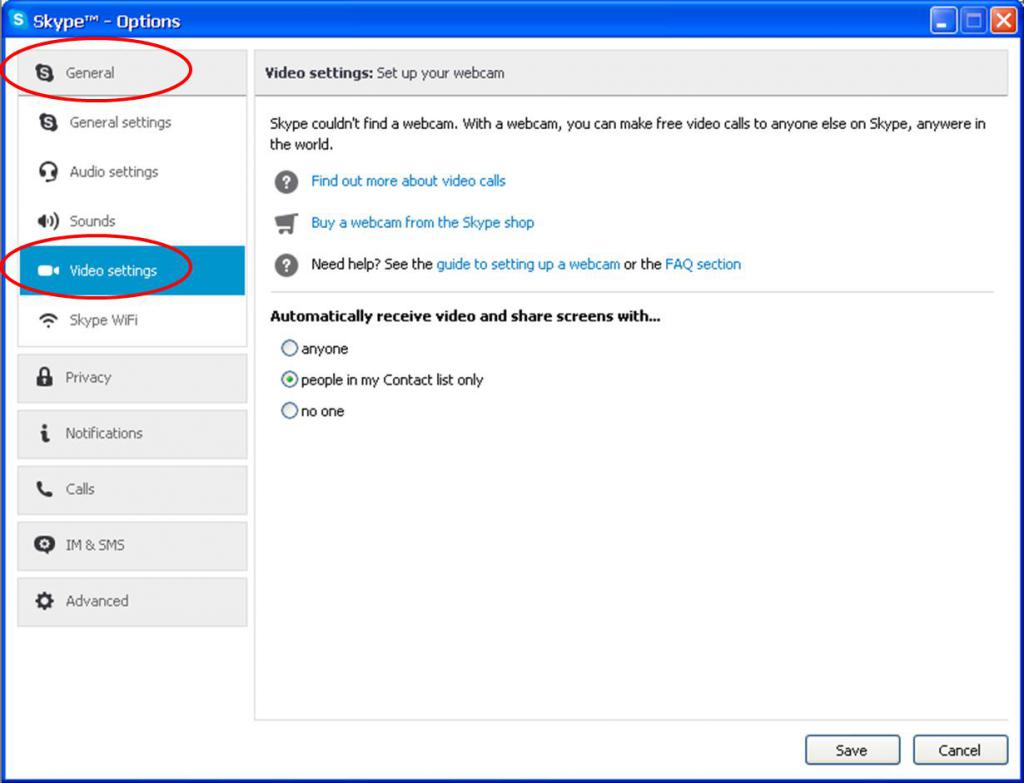
- Появится окно, наглядно демонстрирующее изображение, транслируемое вашей веб-камерой. В его нижней части будет кнопка «Настройки камеры», которую вам нужно нажать.
- Откроется еще одно окно, внешний вид которого может отличаться, в зависимости от используемого вами устройства. Здесь вам нужно найти опцию «Повернуть» или же «Отразить по вертикали».
- Пользуясь этими настройками, вы сможете вернуть перевернутое изображение в «Скайпе» в его нормальное положение.
Тут стоит сказать, что опция, позволяющая вращать картинку, доступна далеко не на всех моделях веб-камер. Если у вас ее нет, тогда просто переходите к следующему способу решения проблемы.
Редактирование inf-файла
Этот способ рассчитан на опытных пользователей, так как он подразумевает редактирование системных файлов драйвера веб-камеры. Делается это так:
- Скачайте драйвер для вашего устройства с официального сайта производителя, но не устанавливайте его. При необходимости, извлеките все файлы из архива.
- Зайдите в папку, в которой хранится скачанный вами драйвер. Здесь вам нужно найти файл с расширением *.inf.
- Отыскав нужный файл, откройте его при помощи блокнота.
- Теперь вам нужно найти строку, содержащую слово flip. Напротив нее будет цифра 1, которую следует изменить на 0 (или на 1, если напротив строки стоит 0).
- Сохраните изменения и закройте блокнот.
Далее вам останется удалить старый драйвер и установить на его место тот, который вы только что отредактировали. После этого проблема с перевернутым изображением в «Скайпе» должна исчезнуть.
Использование специальной программы
Ну и наконец, последний способ заключается в использовании специальной программы для управления веб-камерой. Таких приложений довольно много, но самым популярным считается ManyCam. Итак, скачайте утилиту, а потом сделайте следующее:
- Установите и запустите программу.
- Перейдите в раздел «Видео», затем «Источники». Найдите свою веб-камеру в списке и кликните на нее.
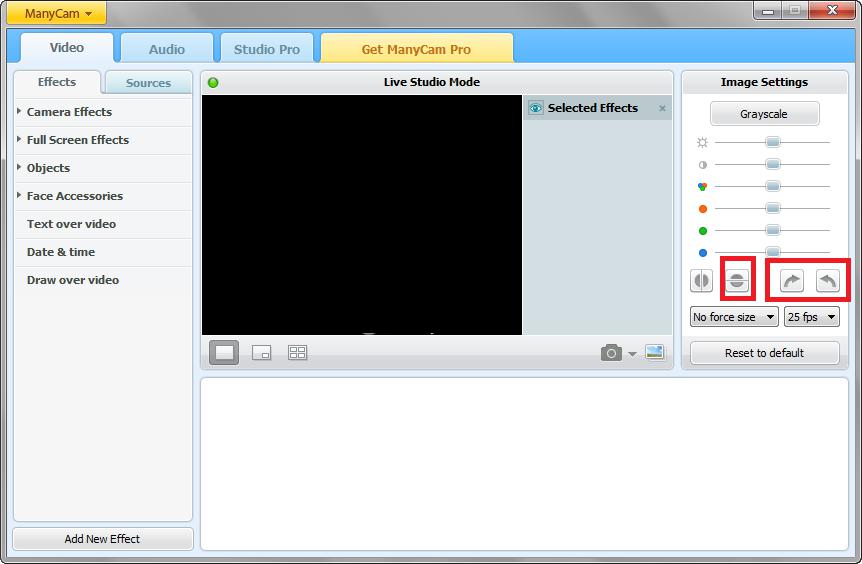
- В правой части окна программы нажмите кнопку «Отразить по вертикали» или воспользуйтесь стрелочками для поворота вручную. После этого закройте программу.
- Теперь зайдите в настройки «Скайпа» (раздел «Видео») и выберите вместо своей веб-камеры ManyCam Virtual WebCam. Подтвердите изменения.
На этом все. Теперь перевернутое изображение в «Скайпе» вернется на свое место.

























